Creo与Proe产品设计下图是模型的初始状态。
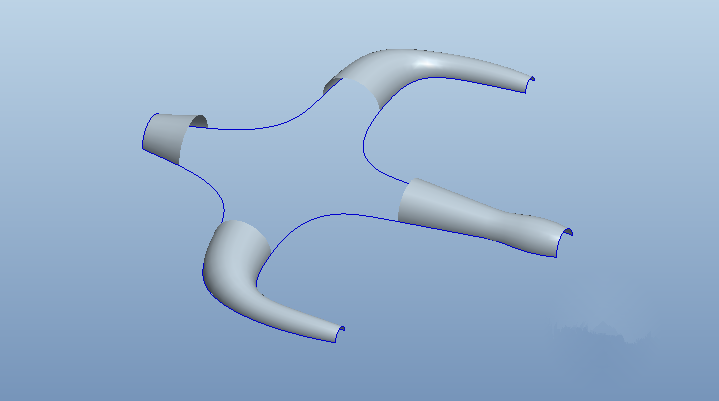
下图是完成后的模型。

1.点击【造型】,进入造型环境,点击曲线按钮,曲线类型选择在平面上的曲线,即下图红色方框所示,按住shift键点击下图红色圆圈的位置。
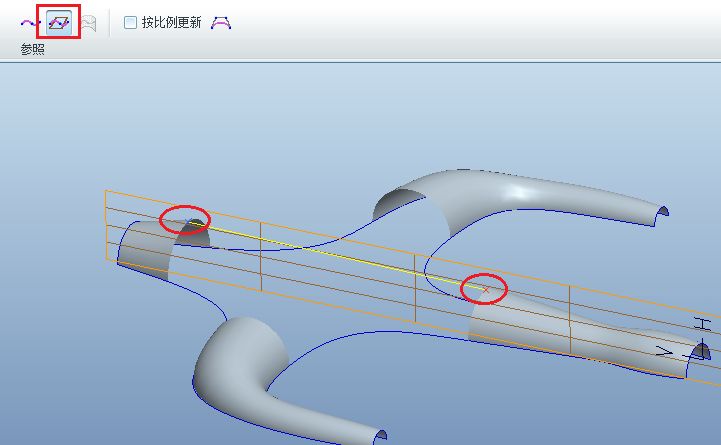
按住下图设置曲线两端的约束条件为曲面相切。
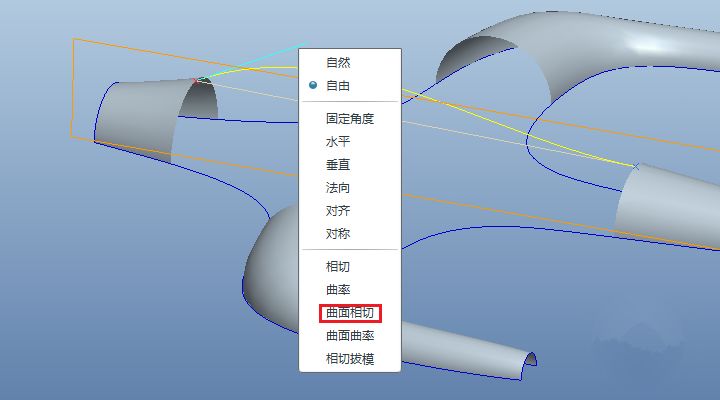
完成后如下图。
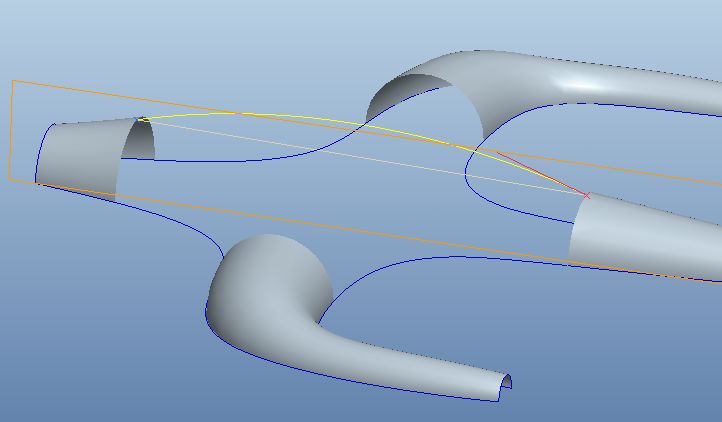
2.切换活动平面,即下面的基准平面,采用上面的方法创建下图所示的曲线。注意这个曲线的由三个点组成,中间的点与上一步的曲线相交。

设置曲线两端的约束条件。
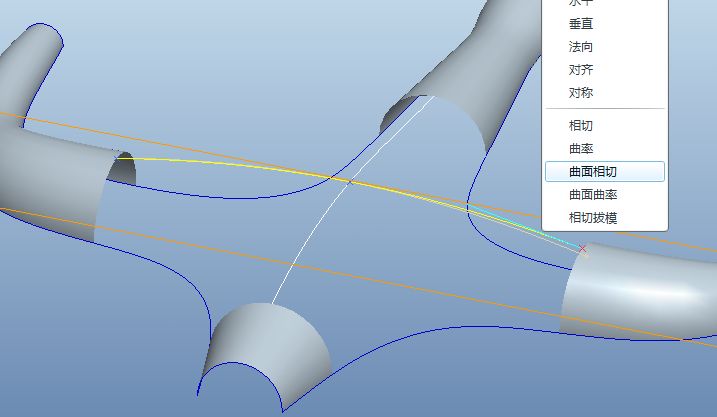
完成。
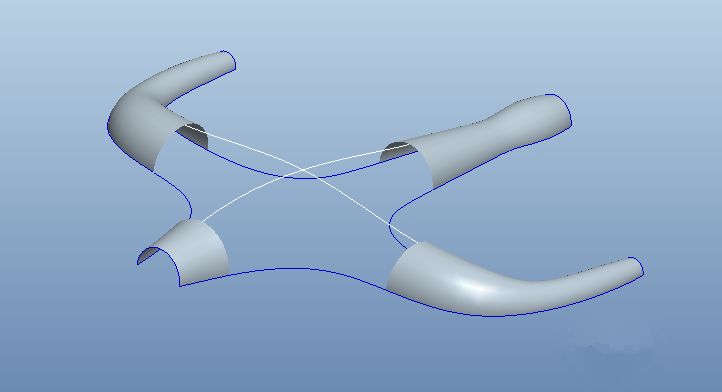
3.退出造型环境。点击【曲线】-【通过点】-【完成】,选择下图所示的三个点,创建一条曲线。
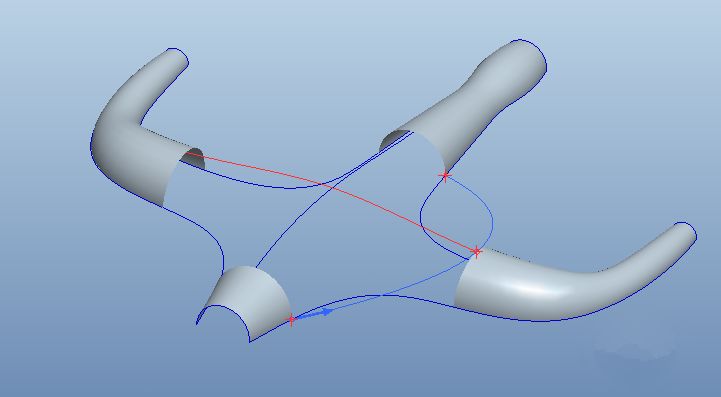
设置曲线的起始端和终止端与边相切。
完成。
4.再次创建一个曲线,如下图所示。
5.点击【边界混合】,选择下图所示的三条边作为第一方向的边界。
选择下图所示的两个边作为第二方向。
设置相切约束,如下图黑色圆圈所示。
6.点击【边界混合】,所选的边界与上一步相同,注意设置三个边界的约束条件为相切。
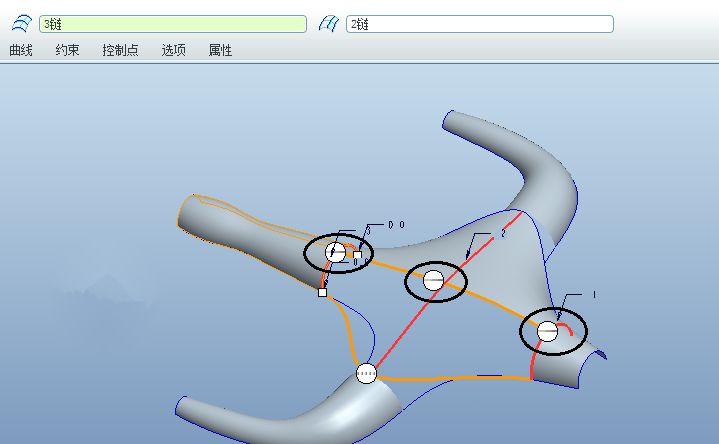
若命令失败很大的可能是虽然设置了边界条件,但是没有指定相应的参照。点击【约束】,确认是否指定了参照。
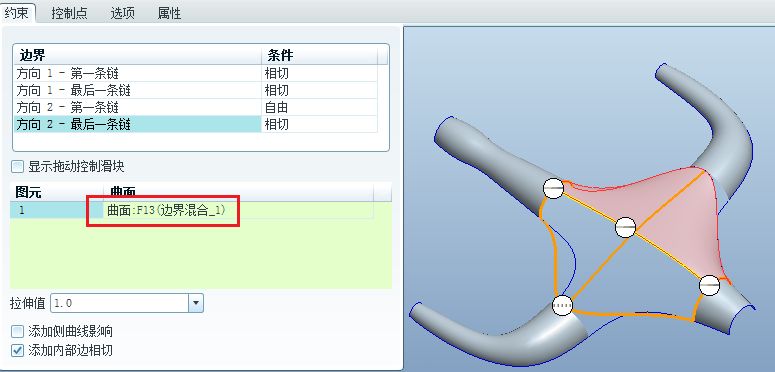
7.点击造型按钮,再次进入造型环境。点击曲线,类型选择在曲面上的曲线,即下图红色方框所示。点击【参照】,选择上一步的边界混合作,按照shift键,选择下面5个点。我们需啊哟对曲线进行进一步的编辑。
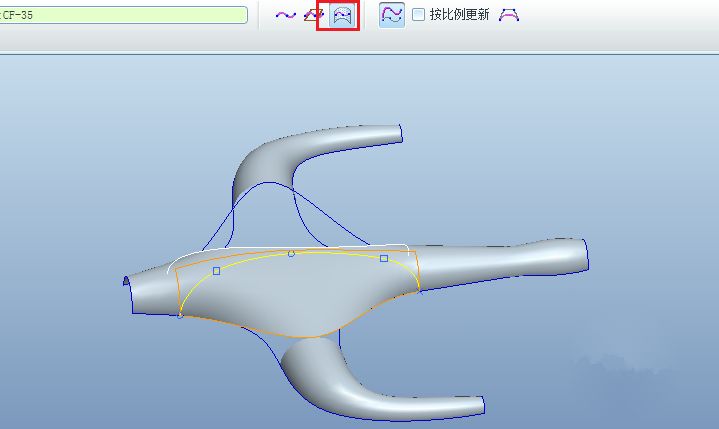
最终结果如下。
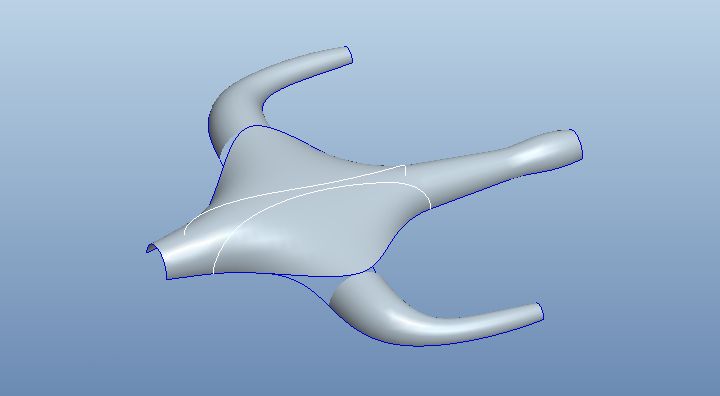
8.在造型环境中点击修剪曲面,按照下图所示进行设置。
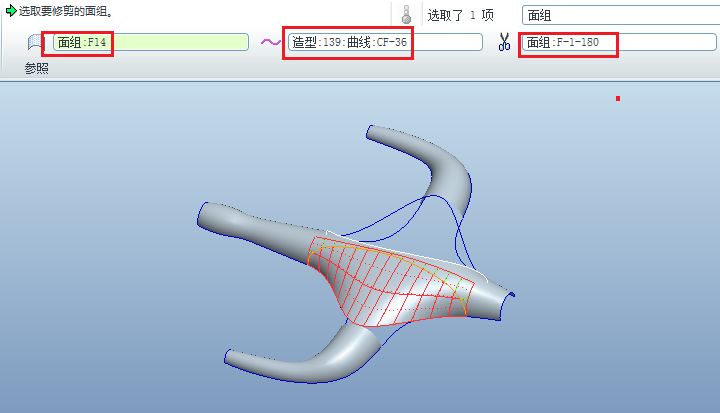
修剪完成。
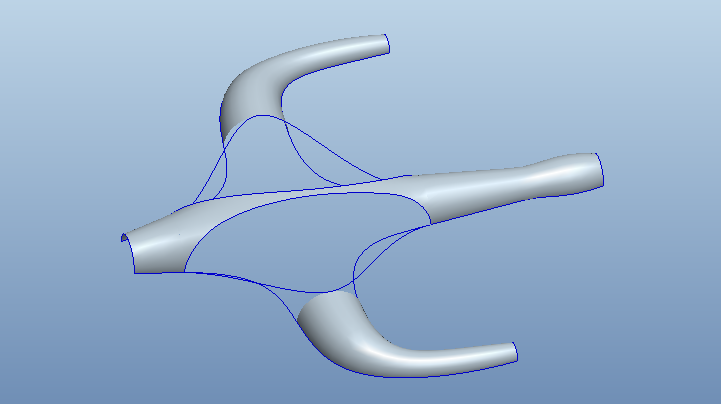
9.退出造型环境。点击边界混合,按照下图进行设置。第一方向选择三个边,第二方向选择两个边,设置相应的边界条件,如下图所示。注意设置垂直约束时,点击【约束】,选择DTM1作为参照。再次点击边界混合创建另一个曲面。
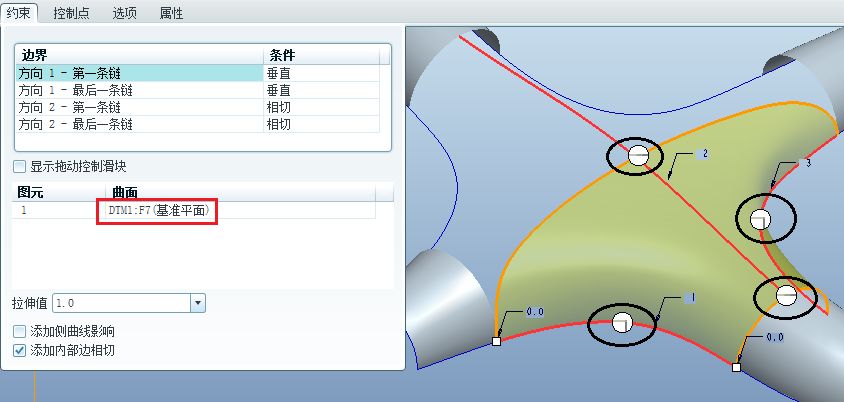
10.将曲面进行合并。1
1.镜像并合并。
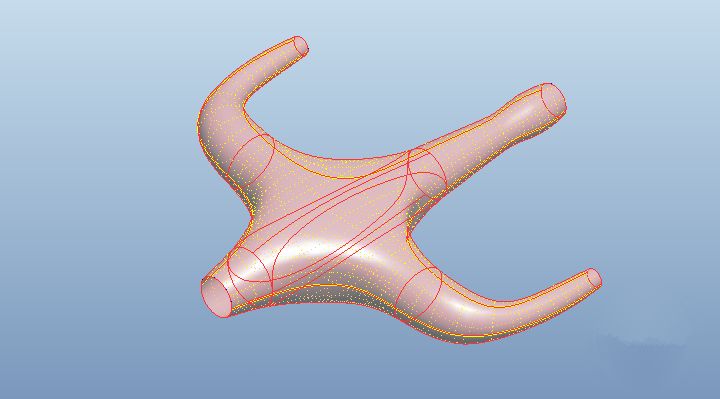
11.完成。

免责声明:本文系网络转载或改编,未找到原创作者,版权归原作者所有。如涉及版权,请联系删